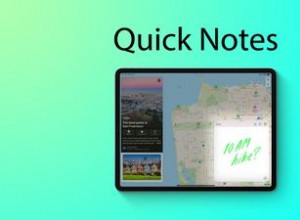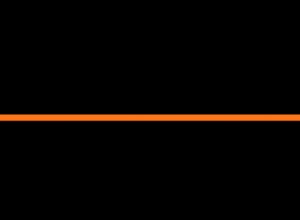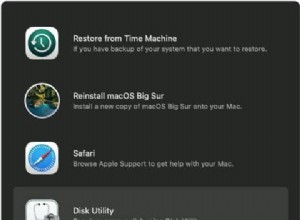على الرغم من أن Excel هو في الأساس تطبيق جداول بيانات للبيانات الرقمية ، فغالبًا ما ستحتاج إلى إدخال نص في الخلايا. سيحتاج أي جدول في جدول البيانات إلى رؤوس أعمدة أو صف. على هذا النحو ، سيحتاج مستخدمو Excel أحيانًا إلى تعديل غلاف النص داخل جداول البيانات الخاصة بهم. بالطبع ، يمكنك القيام بذلك عن طريق تحرير محتوى الخلية يدويًا باستخدام لوحة المفاتيح.
ومع ذلك ، يتضمن Excel أيضًا بعض الوظائف التي يمكنك ضبط حالة النص بها. سنغطي هذه بالتفصيل في هذه المقالة
كيفية تغيير الحالة في Excel
يحتوي Excel على ثلاث وظائف رئيسية يمكنك ضبط حالة النص بها في الخلايا. الوظائف التي تغير الحالة هي UPPER ، LOWER ، و PROPER . أعلى يحول النص إلى أحرف كبيرة ، LOWER يحولها إلى أحرف صغيرة و PROPER تكبير الحرف الأول من كل كلمة في الخلية.
- للتعرف على كيفية إضافة هذه الوظائف إلى الخلايا ، افتح جدول بيانات Excel فارغًا واكتب " tech junkie "في الخلية A2 .
- بعد ذلك ، حدد الخلية B2 ، وأدخل " =UPPER (A2) في شريط الفوركس. سيؤدي ذلك إلى تحويل النص في A2 إلى TECH JUNKIE في الخلية B2 كما هو موضح أدناه مباشرة.
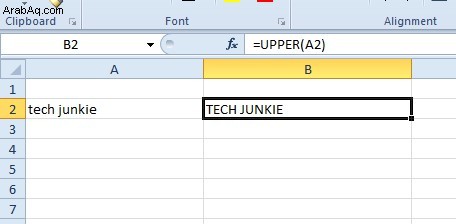
- الآن ، انقر فوق الخلية C2 ، اكتب " =LOWER (B2) "في شريط fx واضغط على Enter مفتاح. سيؤدي هذا إلى تحويل النص في B2 ، TECH JUNKIE ، إلى الأحرف الصغيرة ، كما هو موضح أدناه.
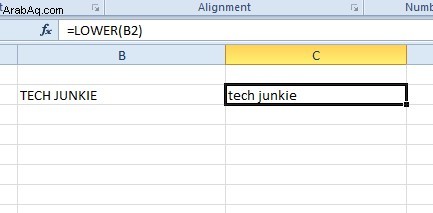
- بعد ذلك ، حدد الخلية D2 ، أدخل " =PROPER (C2) "في شريط الوظائف ، ثم اضغط على Enter مفتاح. سيؤدي ذلك إلى تحويل النص في C2 إلى Tech Junkie في D2 كما هو مبين أدناه. وبالتالي ، فإن الخيار PROPER الدالة تستحوذ على كل كلمة في السلسلة النصية بأحرف كبيرة.
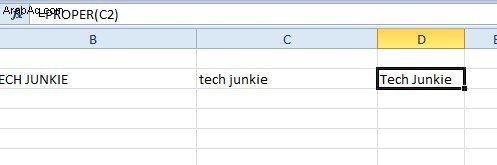
- لاحظ أنك لست بحاجة إلى تضمين مراجع الخلايا داخل هذه الوظائف. يمكنك بدلاً من ذلك إدخال النص مباشرة في الوظيفة. على سبيل المثال ، حدد الخلية E2 وأدخل " =PROPER (" مدمن التكنولوجيا ") "في شريط الفوركس ، كما هو موضح أدناه. سيؤدي ذلك إلى تعديل غلاف السلسلة النصية المضمنة في الوظيفة.
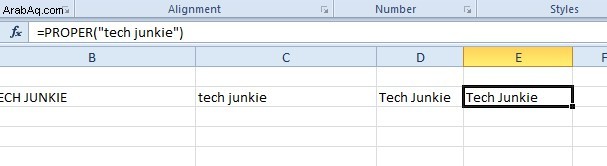
تكبير الأحرف الأولى فقط في خلايا جدول البيانات
وظائف Excel الأساسية لتحرير حالة النص هي PROPER و UPPER و LOWER. ومع ذلك ، فإن أيًا من هذه الأحرف الكبيرة لا يمثل سوى الحرف الأول في خلية جدول بيانات Excel. ومع ذلك ، لا يزال بإمكانك إضافة صيغة إلى خلية جدول بيانات Excel تجعل الحرف الأول فقط من السلسلة النصية كبيرًا.
- كمثال ، أدخل " هذا مثال على سلسلة نصية "في الخلية A4 من جدول بيانات Excel.
- بعد ذلك ، حدد الخلية B4 في جدول البيانات ، اكتب الصيغة التالية في شريط fx: =REPLACE (LOWER (A4)، 1،1، UPPER (LEFT (A4،1))) ، ثم اضغط على Enter مفتاح لإضافة الصيغة إلى جدول البيانات. الخلية B4 سيعدل الآن النص إلى " هذا مثال على سلسلة نصية "كما هو موضح في اللقطة أدناه مباشرة.
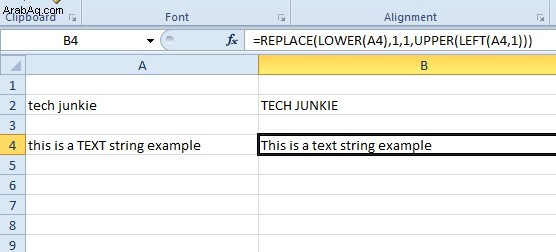
تضمن الصيغة التي تم إدخالها أن الحرف الأول فقط من السلسلة النصية هو الأحرف الكبيرة. يمكنك تعديل النص في أي خلية باستخدام الصيغة عن طريق ضبط مراجع الخلية بين قوسين. لذلك إذا كان النص في D11 ، فستستبدل A4 بمرجع الخلية D11.
يمكنك أيضًا إدخال سلاسل نصية مباشرةً في الصيغة بدلاً من مراجع الخلايا. على سبيل المثال ، حدد الخلية C4 ثم أدخل "=REPLACE (LOWER (" هذا مثال لسلسلة نصية ") ، 1،1 ، UPPER (LEFT (" هذا مثال لسلسلة TEXT "، 1))) 'في الوظيفة شريط. سيعمل C4 أيضًا على تحرير السلسلة النصية في الصيغة تمامًا مثل B4 كما هو موضح في اللقطة أدناه.
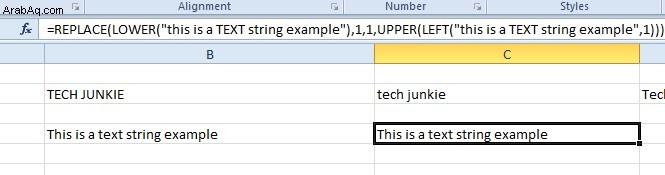
تحرير حالة النص باستخدام Kutools for Excel
لا يتضمن Excel أداة تغيير الحالة لتعديل النص باستخدام. سيكون ذلك إضافة مفيدة للتطبيق ، ويمكنك إضافة أداة تغيير الحالة إلى Excel باستخدام Kutools. Kutools for Excel هي وظيفة إضافية توسع التطبيق بالعديد من الأدوات الإضافية. يمكنك تجربة مسار Kutools لمدة 60 يومًا ، ويتم بيع الوظيفة الإضافية بسعر 39.00 دولارًا على موقع ExtendOffice.
مع إضافة Kutools إلى Excel ، يمكنك فتح أداة تغيير الحالة.
- أولاً ، حدد نطاق الخلايا الذي يتضمن النص المراد تعديله.
- بعد ذلك يمكنك النقر فوق علامة تبويب Kutools والضغط على نص الزر وحدد تغيير الحالة من القائمة لفتح مربع حوار "تغيير الحالة".
- يشتمل مربع الحوار "تغيير الحالة" على حالة أحرف الجملة الخيار الذي سيكتب الحرف الأول فقط من السلسلة النصية بأحرف كبيرة مثل REPLACE معادلة. لذلك حدد حالة الجملة الخيار في مربع الحوار "تغيير الحالة".
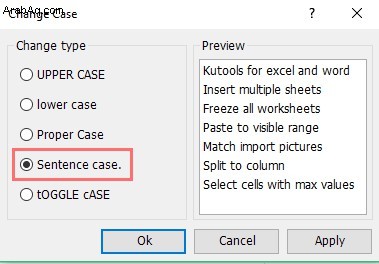
- تُظهر المعاينة الموجودة على يمين النافذة كيف سيعدل الخيار محتوى الخلية المحدد. انقر فوق تطبيق و موافق لتأكيد الخيار المحدد.
هذه هي الطريقة التي يمكنك بها كتابة الحرف الأول بأحرف كبيرة في خلية جدول بيانات Excel باستخدام REPLACE الصيغة وأداة تغيير الحالة في كوتولس. يمكنك أيضًا كتابة حرف الخلية الأول بأحرف كبيرة باستخدام CONCATENATE الصيغة كما هو موضح في هذا الفيديو يوتيوب.
كتابة الأحرف الأولى بالأحرف الكبيرة في Excel
سواء كنت تستخدم الوظائف المضمنة في Excel أو تطبيق تابع لجهة خارجية ، يمكنك بسهولة تعديل غلاف الخلايا دون الحاجة إلى تغييرها جميعًا يدويًا.
هل تقوم بتنسيق أوراق Excel للعمل؟ هل تعرف حل أكثر انسيابية؟ شارك أفكارك أدناه.